Clip Studio Paint Review: Er det et godt alt-i-ett-kunstverktøy?
7 min. lese
Oppdatert på
Les vår avsløringsside for å finne ut hvordan du kan hjelpe MSPoweruser opprettholde redaksjonen Les mer

I denne Clip Studio Paint-gjennomgangen skal jeg ta et dypdykk inn i denne maleprogramvarens muligheter.
Clip Studio Paint er en kunstapplikasjon med mange kraftige funksjoner. Det kan hjelpe deg lage ulike illustrasjoner, animasjoner, manga og til og med webtoons. Tidligere kjent som Manga Studio internasjonalt og Kurisuta i Japan, har den nylig fått mye oppmerksomhet. Den ble laget av Celsys Inc., som er et japansk programvareselskap for grafikk.
I denne anmeldelsen vil jeg vise frem Clip Studio Paints fordeler, ulemper og viktige detaljer slik at du kan forstå om du bør prøve det eller ikke.
Egenskaper
Etter å ha brukt denne kunststudio-programvaren i flere dager, har jeg funnet utallige funksjoner på den. Men blant dem er disse de viktigste:
Ulike typer lag

I likhet med Photoshop og Adobe Animate har Clip Studio Paint også et lagsystem. Det er veldig enkelt å bruke. Jeg likte det faktum at du kan legg til Raster- og Vector-lag og bruk også lagmasker.
Dessuten kan du opprette en lagmappe, overføre elementer til et annet lag, slå dem sammen og mer.
Denne funksjonen hjelper deg med å organisere kunstverket ditt som en proff.
fargepaletter
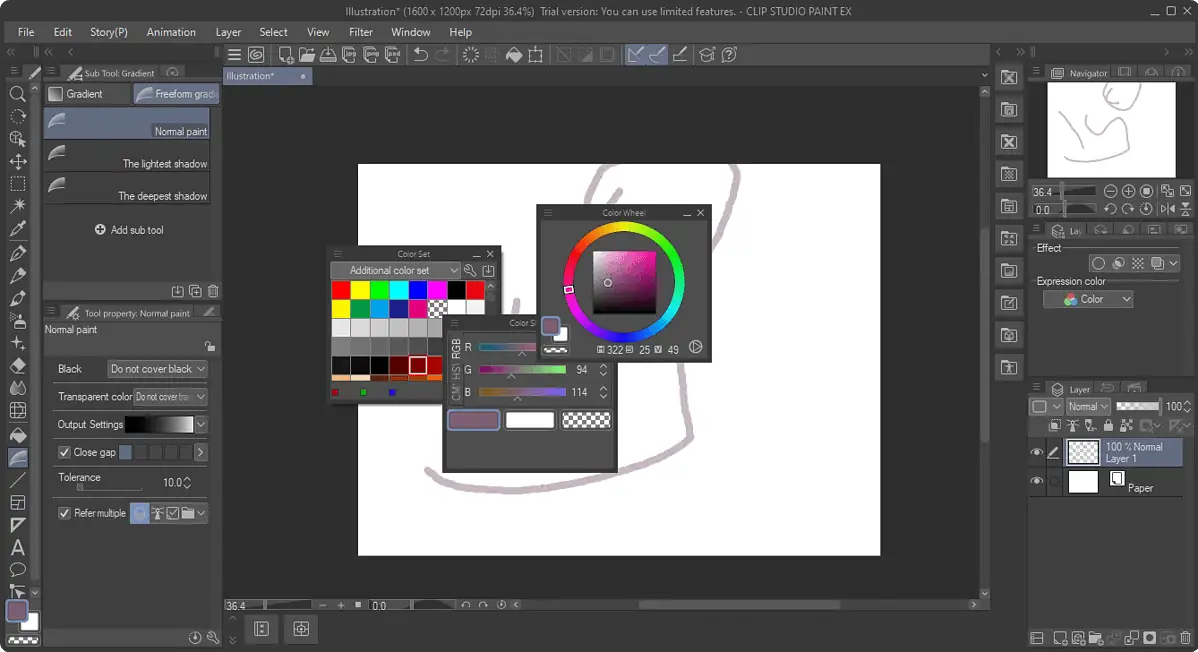
Fargepaletter er spesielt nyttige hvis du vil ha konsistente farger for tegn eller design.
Du kan velg mellom forskjellige sett, omtrentlige farger, glidere, hjul, mellomfarger, og mer. Alle disse alternativene kan også tilpasses.
Det er en standardfunksjon for de fleste maleri og bilderedigeringsprogramvare.
Perspektiv herskere
Denne kunstprogramvaren har innfødte perspektiv herskere akkurat som Rebelle 7 og Krita. Du kan bruke dem til å avgrense skissene dine og legge til dybde. Siden denne funksjonen ikke krever ekstra plugins, sparer den deg for ekstra kostnader.
Etter min erfaring er de et flott verktøy for mer presis frihåndskunst og tegnebakgrunner.
Forskjellige børster
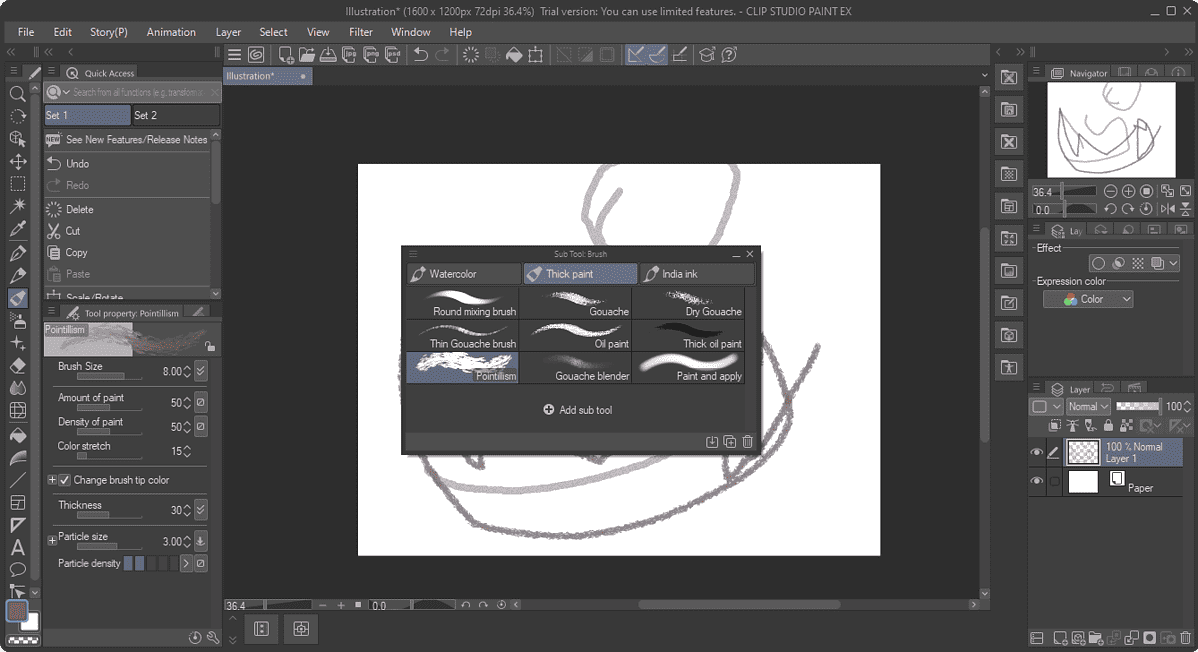
I likhet med Adobe Illustrator, Krita eller Affinity Designer, tilbyr Clip Studio ulike typer børster. Dekorasjonsbørster skilte seg spesielt ut for meg. De kan hjelpe til tegne gjentatte teksturer, blomster og andre elementer med bare et enkelt strøk.
Totalt sett får du mer eller mindre standard børster som på andre tegne apper, slik som akvarell, blekk, oljemaling, gouache, etc.
Ulike effekter
Du kan bruke Clip Studios sett med effekter og filtre hvis du ønsker å modifisere tegningene dine ytterligere.
Fra uskarphet til blyanttegning eller skarphet, alle vanlige effekter er tilgjengelige. Det er veldig likt Photoshops filteralternativer. Det gode er du kan tilpasse dem for et mer personlig preg.
Jeg fant imidlertid ikke så mange filtre eller effekter her sammenlignet med Adobes løsninger.
AI-farging
En av de mest nyttige AI-drevne funksjonene på Clip Studio er sannsynligvis AI-farging. I stedet for å fargelegge eller sette streker manuelt, du kan definere hvor du skal bruke hvilken farge med enkle linjer, og AI vil gjøre jobben.
I testen min fungerte det veldig greit. Vanligvis, etter å ha brukt denne funksjonen, du får flere varianter og kan velge den du foretrekker.
AI posering
Hvis du har en 3D-karakter og ønsker å endre holdningen, kan kraften til AI hjelpe. Clip Studio Paint kan analyser et hvilket som helst bilde eller til og med bildet ditt og bruk posituren til karakteren.
Da jeg testet det, fungerte det stort sett bra. Men jeg fortsatt nødvendig for å justere den manuelt, og dette kan bli bedre over tid.
På toppen av det, du kan bruke levende håndstillinger med enhetens kamera til tegningen din.
animasjon
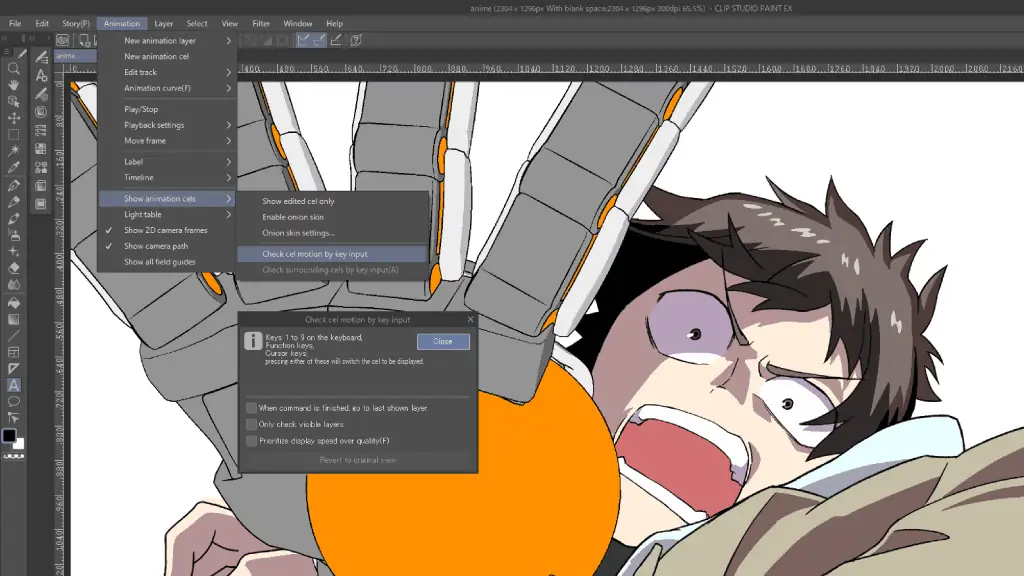
Clip Studio Paint tilbyr også animasjonsverktøy. Du kan tegne ramme for ramme for å lage en jevn og naturlig animasjon.
Mens du gjør det, kan du vis forrige ramme i overlegg som en referanse. Det er imidlertid ikke så detaljert som Adobe Animate eller Moho, siden det ikke er en dedikert animasjonsapp.
3D Modeller
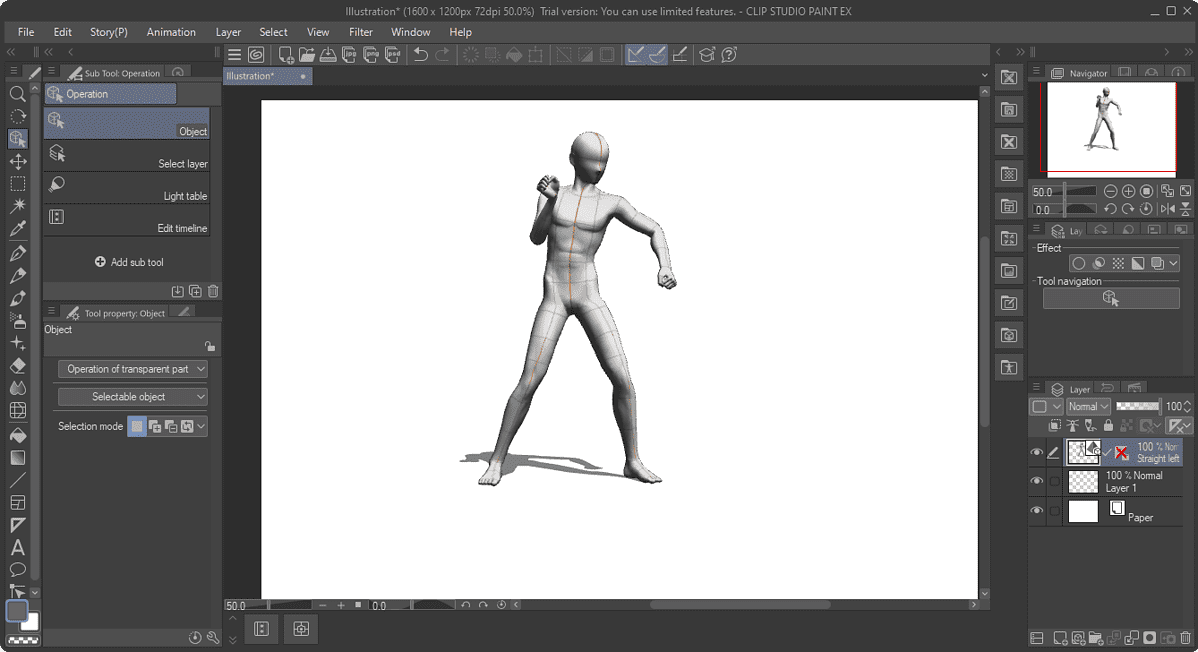
CSP støtter innebygde riggede 3D-modeller, som er ideelle for å lage animasjon, endre holdningOsv
Du står for eksempel fritt til å bruke dem til skisser, anatomireferanser og mer realistiske positurer. Du kan også lag din egen ansiktsreferanse med den justerbare 3D-hodemodellen.
Etter å ha brukt de nødvendige modifikasjonene, kan du deretter konverter dem til realistiske eller anime-lignende karakterer.
Mens du tegner, kan du også bruke primitive 3D-former som referanse. Den mest interessante funksjonen er imidlertid 3D til 2D-illustrasjonen. Det lar deg trekke ut linjer og fyll fra bilder og 3D-data og integrer dem i illustrasjonen din.
Tilpasselig arbeidsområde
I stedet for å holde deg til standardoppsettet, kan du endre arbeidsområdet for enkelhets skyld. Du står fritt til å sette den opp slik at den viser deg bare din favorittfunksjoner i editoren. Dette er flott hvis du er som meg og foretrekker et ryddig, enkelt arbeidsområde.
Dessuten kan du ha flere tilpassede arbeidsområder og bytt til den du foretrekker når som helst. Jeg synes denne fleksibiliteten er en spillskifter for designere.
Import og eksport
Klippstudio lar deg importere ulike typer ting, inkludert 3D-modeller, positurer, data, bilder, videoer, skanninger, Og mer.
Den støtter også mange elementer for eksport, fra en enkelt layout til animasjon. Totalt sett hadde jeg ingen problemer med denne muligheten.
Imidlertid, ifølge noen brukere, enkelte eksporterte filer fungerer kanskje ikke bra på tredjepartsprogramvare. Jeg har ikke støtt på dette problemet, men det kan skje i spesifikke brukstilfeller.
Cloud Sync
Skysynkroniseringsfunksjonen kommer godt med når du bruker Clip Studio Paint på flere enheter. Du kan lagre verkene og innstillingene dine i skyenog til og med arbeidsområdet.
Som et resultat kan du gjenopprette den manuelt eller automatisk mellom forskjellige enheter som stasjonære datamaskiner, nettbrett, smarttelefoner, etc.
Foruten hovedfunksjonene nevnt ovenfor, kan du finne mange andre ting på denne programvaren. Tidslinje, autovelger, batchprosess osv. er bare noen av dem.
Imidlertid har det begrensede samarbeidsfunksjoner sammenlignet med konkurrentene. Det har jeg også fant ingen plugin-støtte.
Interface
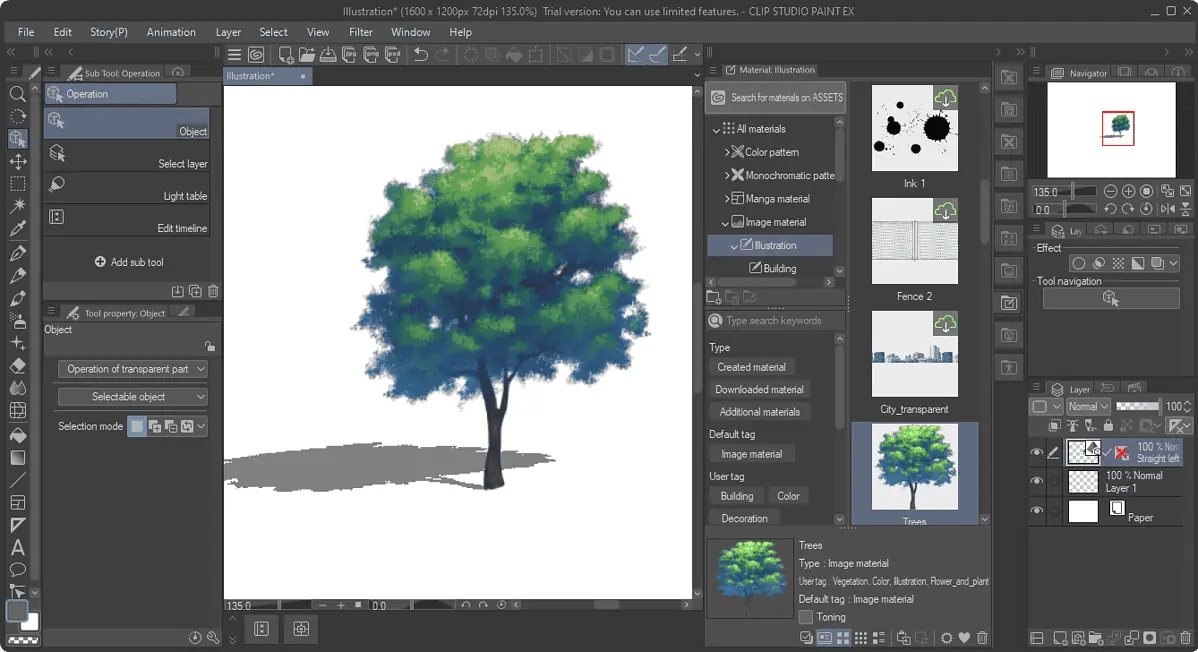
Jeg brukte Clip Studio i noen dager, og jeg likte det meste av grensesnittet.
Hvis du er kjent med annen programvare som Photoshop, Moho, Toonboom og GIMP, bør du ikke støte på noen problemer med det. Men det er for mange alternativer. Så, Absolutte nybegynnere kan bli litt overveldet i begynnelsen.
Men jeg la også merke til noen mindre problemer. Når du maksimerer eller minimerer vinduet, endres ikke boksikonet øverst til høyre, noe som kan være forvirrende.
Selve redaktøren ser bra ut, men den Launcher-appens brukergrensesnitt kan være bedre. Noen tekster er litt vanskelige å lese på grunn av den gråaktige fargen.
Og i motsetning til Adobe Creative Cloud, har ikke launcheren en mørk modus. Heldigvis har selve programvaren dette alternativet.
Kundeservice
Dessverre har jeg blandede følelser angående tjenestens kundestøtte. Det er ingen alternativer for live chat eller telefonsamtaler. Du må nå representantene ved å bruke kontaktskjemaet.
Du må imidlertid først fullføre flere irriterende trinn og anbefalinger for nyttige artikler på deres støtteportal.
På den lysere siden, ressursene på støtteforumet er faktisk nyttige og brukerfellesskapet er aktivt. Så du vil være mindre sannsynlig å kontakte supportteamet direkte.
Men hvis du trenger det, responstiden kan variere. For meg tok det noen timer. Det er sannsynligvis fordi jeg kontaktet dem utenom åpningstidene (japansk tid).
Imidlertid deres svar på spørsmålet mitt var klart og saklig, så ytterligere kontakt var ikke nødvendig.
Priser
Clip Studio Paint har ulike prisplaner pluss en 3-måneders gratis prøveperiode:
| Trekk | Engangskjøp | Måneds-/Årsplan |
|---|---|---|
| Pris | $54.00 – Clip Studio Paint Pro $237.00 Clip Studio Paint Eks | USD 0.99–12.49 USD/md $6.49-$119.99/år |
| Enheter | Opp til 2 | 1 til 4, avhengig av planen |
| Oppdater | Begrenset | Ubegrenset i abonnementsperioden |
| Cloud Storage | Begrenset | Vanligvis 10 GB, men det kan være annerledes |
| Asset Store | Begrenset tilgang | Full tilgang |
| Gratis prøveperiode | Nei | Ja |
Imidlertid Jeg har ikke funnet noen klare retningslinjer for pengene-tilbake eller refusjon.
Det er heller ingen klar informasjon om noen retningslinjer for utilsiktede kjøp eller brukermisnøye på grunn av tekniske problemer.
Clip Studio Paint Review – Dom
Alt tatt i betraktning syntes jeg Clip Studio Paint var veldig nyttig. Den har mange funksjoner som gjør den til en allrounder. Det er flott for illustratører, tegneserieskapere og til og med animatører.
Imidlertid kan den ubehagelige prispolitikken, mangelen på plugin-støtte og litt vanskelig kundestøtte gjøre det mindre attraktivt for enkelte brukere. Det kan også forvirre nybegynnere på grunn av for mange funksjoner.
Siden det er gratis å prøve, anbefaler jeg at du gjør det slik at du kan utforske denne programvaren ordentlig. Forhåpentligvis har denne Clip Studio Paint-anmeldelsen dekket alt du ønsket å vite om den.









Brukerforum
0 meldinger